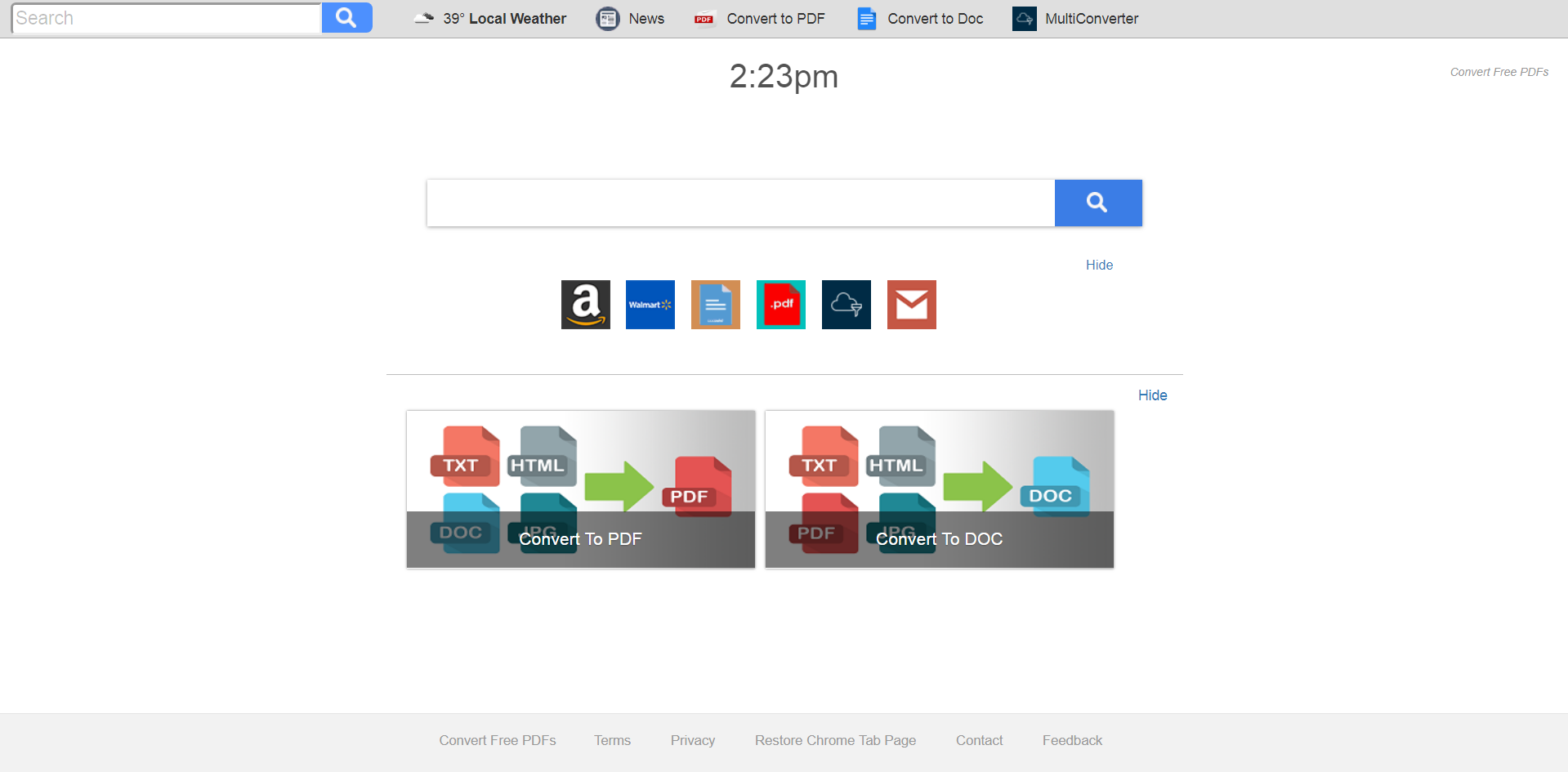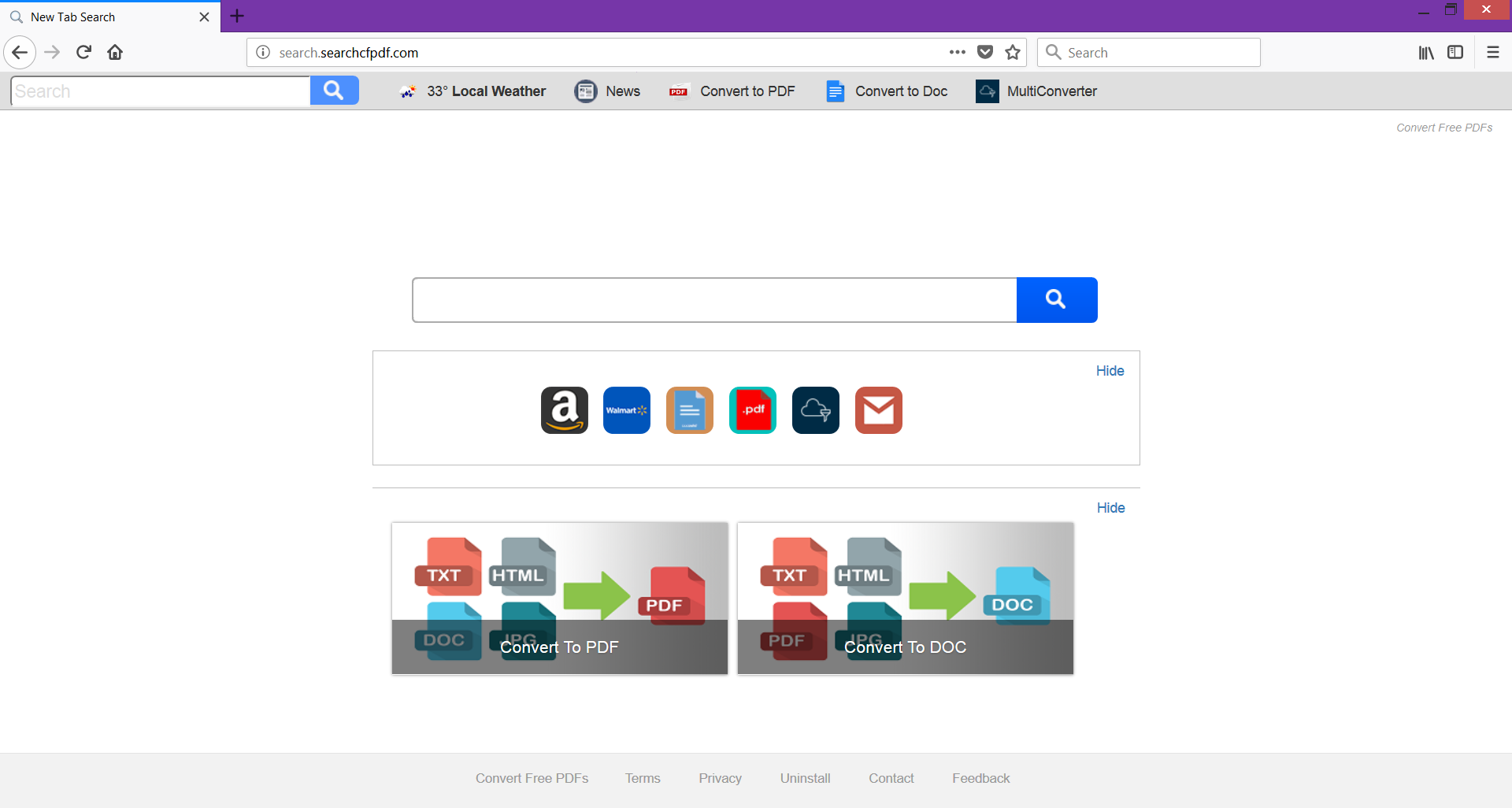この記事では、 無料のPDFを変換する 新しいタブ. 最後に提示されたステップバイステップの指示に従うことによって, 影響を受けるWebブラウザとシステムから感染を完全に削除します.
疑わしい新しいタブ 無料のPDFを変換する デマ検索エンジンをプッシュしてオンラインアクティビティを追跡するために、人気のあるブラウザに侵入するハイジャック犯として分類されます. 感染の結果として, ご希望のホームページと新しいタブページの設定が開くように設定されている場合があります 無料のPDFを変換する. 加えて, 好みの検索エンジンが、疑わしいWebサイトによってプッシュされた検索エンジンに置き換えられます. オンラインセキュリティを主張する場合は、削除することをお勧めします 無料のPDFを変換する 影響を受けるシステムからのすべての関連ファイルをできるだけ早く.

脅威の概要
| 名前 | 無料のPDFを変換する |
| タイプ | ブラウザハイジャッカー, PUP |
| 簡単な説明 | 疑わしい新しいタブ 無料のPDFを変換する 不正な検索エンジンをプッシュして機密データを取得するために、人気のあるブラウザを乗っ取る. |
| 症状 | 影響を受けるブラウザは、のメインページを表示します 無料のPDFを変換する ホームページおよび新しいタブページとして. ブラウジングセッション中に多くの予期しないリダイレクトが発生します. 無料のPDFを変換する オンライン広告の数が増えるため、ブラウザが遅くなります. |
| 配布方法 | フリーウェアのインストール, バンドルパッケージ |
| 検出ツール |
システムがマルウェアの影響を受けているかどうかを確認する
ダウンロード
マルウェア除去ツール
|
| ユーザー体験 | フォーラムに参加する 無料のPDFの変換について話し合う. |

無料のPDFを変換する – 配布方法
無料のPDFを変換する 新しいタブは、怪しげなテクニックの助けを借りて配布される可能性が最も高いです. それはあなたの知らないうちにシステムに忍び込む潜在的に望ましくないプログラムであると考えられています. 多くの場合、プログラムは、無料でダウンロードしてインストールすることを選択したサードパーティプログラムのインストーラーに組み込まれています。. このようなインストーラーは通常、追加のコンポーネントをインストールするようにだまそうとして、詳細またはカスタム構成オプションにスパイシーな詳細を隠しておきます. そのため、目的の無料アプリをインストールするたびにこれらのオプションを選択することをお勧めします. それらにアクセスすると、不要なエクストラのインストールをキャンセルする機会があります.
疑わしいブラウザ拡張機能は、 無料のPDFを変換する 同じように. このような拡張機能は、ブラウザにアクセスできるようになると、重要なブラウザ設定を変更するように設計されています. 彼らがブラウザに忍び込む方法は、あなたがそれらに着陸した後に自動的に拡張機能をインストールするように設定されている破損したウェブページを介してです. これらのページにアクセスする悪意のあるURLは、ソーシャルメディアチャネルに投稿される可能性があります, 電子メールスパムメッセージを介して送信, マルバタイジングキャンペーンで使用され、他のハイジャック犯によるスポンサー付き検索結果として生成されます.
無料のPDFを変換する 影響を与えると考えられています グーグルクローム, Mozilla Firefox, インターネットエクスプローラ, とサファリ ブラウザユーザー.

無料のPDFを変換する – 詳細
無料のPDFを変換する 事前の同意なしに重要なブラウザ設定を変更する機能があるため、ブラウザハイジャッカーとして分類されます. 感染した場合 無料のPDFを変換する ブラウザのメインページがホームページに表示され、新しいタブを開くたびに表示される場合があります. この疑わしい新しいタブのメインページは、デフォルトとして設定できるデマ検索エンジンをプッシュします. これらすべての変更の結果として 無料のPDFを変換する 各ブラウジングセッション中に表示されます.
私たちのチームは、に関連付けられているドメインの1つを検出しました 無料のPDFを変換する 新しいタブは Search.searchcfpdf.com. おそらく, の配布に使用できる他のドメインがたくさんあります 無料のPDFを変換する 新しいタブ. 私たちの調査経験は、このハイジャック犯の会社の所有者が – Polarity Technologies Ltd, 異なるドメインアドレスに同じデザインを使用する慣習があります.
お気づきかもしれませんが, によって提供されるいわゆる「検索エンジン」 無料のPDFを変換する Yahoo検索にリダイレクトする単なる検索ファイルです. したがって、それはあなたのオンライン活動を追跡することを唯一の目的とするデマ検索エンジンのようです. ブラウザで感染が実行されると、検索クエリなどの特定の詳細を取得できます, 訪問したウェブサイト, 等. それらをサーバーに記録します. 疑わしいウェブサイトは便利なもののように見えますが、その主な機能はあなたとあなたのオンライン行動をスパイすることです.
データの記録は、次のような収益を生み出す広告キャンペーンに使用できます。 無料のPDFを変換するの所有者. すべての邪魔なバナーに注意してください, ポップアップ, ポップアンダー, ビデオ, 新しいタブページ, ブラウザにあふれる可能性のある画像やその他の種類の広告. 一部の広告は、PCに直接深刻なマルウェア感染をインストールする侵害されたWebページにアクセスするように設定されている場合があります.

無料のPDFを変換する – プライバシーポリシー
プライバシーポリシーのセクションでは、詳細を明らかにしています 無料のPDFを変換する サービスを使用している限り、ブラウザとシステムから取得します. そこにあるように、迷惑な新しいタブは、サーバー上に個人情報と非個人情報の両方を記録することができます. 言及されるべきもう一つの事実は、ハイジャック機能を持つこのウェブサイトの会社の所有者の名前です – Polarity Technologies Ltd. 同社は、オンラインユーザーの活動を追跡し、収集したデータを使用するためにオンラインユーザーに感染する、多くの厄介なハイジャック犯の有名な開発者および販売業者です。. 以下に、すべての詳細のリストがあります。 無料のPDFを変換する そのサーバーに集まります:
- 訪問したURLとWebサイト
- ブラウザのホームページ
- 検索クエリ
- 訪問したWebページでクエリを検索する
- 使用するブラウザの種類
- オペレーティングシステムの種類
- インターネットプロトコル (IP) 住所
- 地理的位置
- 現在のインターネットサービスプロバイダーのドメイン名 (ISP)
- サービスがシステム上でどのように動作しているかを説明する診断情報
会社は、広告目的で記録を使用したり、出所不明の第三者に記録を開示したりすることができます. 最終的, 影響を受けるブラウザは、深刻な速度低下を引き起こし、マルウェア感染のリスクにさらされるシステムを公開する多数の迷惑な広告で溢れかえります. 最悪の場合、個人情報の盗難やその他のプライバシーおよびセキュリティ関連の問題にデータを使用する可能性のある悪意のある人物にデータが開示される可能性があります.
防止したい場合 無料のPDFを変換する あなたの重要なデータを収集することから, 影響を受けるブラウザとシステムから削除する必要があります.

[無料のPDFの変換]の[新しい]タブを削除します
以下の詳細なガイドは、削除する方法を示しています 無料のPDFを変換する 影響を受けるすべてのブラウザの新しいタブ (グーグルクローム, Mozilla Firefox, インターネットエクスプローラー, サファリ) およびWindowsシステム. 手動で取り外した後、システムに残り物が残っている場合, あなたはまだへのリダイレクトを経験します 無料のPDFを変換する ブラウジングセッション中の新しいタブ. 効率を最大化するには、手動と自動の両方の削除手順を完了することをお勧めします.
- ウィンドウズ
- Mac OS X
- グーグルクローム
- Mozilla Firefox
- マイクロソフトエッジ
- サファリ
- インターネットエクスプローラ
- プッシュポップアップを停止します
How to Remove Convert Free PDFs from Windows.
ステップ 1: Scan for Convert Free PDFs with SpyHunter Anti-Malware Tool



ステップ 2: PC をセーフ モードで起動する





ステップ 3: Uninstall Convert Free PDFs and related software from Windows
Windows のアンインストール手順 11



Windows のアンインストール手順 10 および旧バージョン
これは、ほとんどのプログラムをアンインストールできるはずのいくつかの簡単な手順の方法です。. Windowsを使用しているかどうかに関係なく 10, 8, 7, VistaまたはXP, それらのステップは仕事を成し遂げます. プログラムまたはそのフォルダをごみ箱にドラッグすると、 非常に悪い決断. あなたがそれをするなら, プログラムの断片が残されています, そしてそれはあなたのPCの不安定な仕事につながる可能性があります, ファイルタイプの関連付けやその他の不快なアクティビティに関するエラー. コンピュータからプログラムを削除する適切な方法は、それをアンインストールすることです. それをするために:


 上記の手順に従うと、ほとんどのプログラムが正常にアンインストールされます.
上記の手順に従うと、ほとんどのプログラムが正常にアンインストールされます.
ステップ 4: すべてのレジストリをクリーンアップ, Created by Convert Free PDFs on Your PC.
通常対象となるWindowsマシンのレジストリは次のとおりです。:
- HKEY_LOCAL_MACHINE Software Microsoft Windows CurrentVersion Run
- HKEY_CURRENT_USER Software Microsoft Windows CurrentVersion Run
- HKEY_LOCAL_MACHINE Software Microsoft Windows CurrentVersion RunOnce
- HKEY_CURRENT_USER Software Microsoft Windows CurrentVersion RunOnce
これらにアクセスするには、Windowsレジストリエディタを開き、値を削除します。, created by Convert Free PDFs there. これは、以下の手順に従うことで発生する可能性があります:


 ヒント: ウイルスによって作成された値を見つけるには, あなたはそれを右クリックしてクリックすることができます "変更" 実行するように設定されているファイルを確認する. これがウイルスファイルの場所である場合, 値を削除します.
ヒント: ウイルスによって作成された値を見つけるには, あなたはそれを右クリックしてクリックすることができます "変更" 実行するように設定されているファイルを確認する. これがウイルスファイルの場所である場合, 値を削除します.
Video Removal Guide for Convert Free PDFs (ウィンドウズ).
Get rid of Convert Free PDFs from Mac OS X.
ステップ 1: Uninstall Convert Free PDFs and remove related files and objects





Macには、ログイン時に自動的に起動するアイテムのリストが表示されます. Look for any suspicious apps identical or similar to Convert Free PDFs. 自動的に実行を停止するアプリをチェックしてから、マイナスを選択します (「「-「「) それを隠すためのアイコン.
- に移動 ファインダ.
- 検索バーに、削除するアプリの名前を入力します.
- 検索バーの上にある2つのドロップダウンメニューを次のように変更します 「システムファイル」 と 「含まれています」 削除するアプリケーションに関連付けられているすべてのファイルを表示できるようにします. 一部のファイルはアプリに関連していない可能性があることに注意してください。削除するファイルには十分注意してください。.
- すべてのファイルが関連している場合, を保持します ⌘+A それらを選択してからそれらを駆動するためのボタン "ごみ".
In case you cannot remove Convert Free PDFs via ステップ 1 その上:
アプリケーションまたは上記の他の場所でウイルスファイルおよびオブジェクトが見つからない場合, Macのライブラリで手動でそれらを探すことができます. しかし、これを行う前に, 以下の免責事項をお読みください:



次の他の人と同じ手順を繰り返すことができます としょうかん ディレクトリ:
→ 〜/ Library / LaunchAgents
/Library / LaunchDaemons
ヒント: 〜 わざとそこにあります, それはより多くのLaunchAgentにつながるからです.
ステップ 2: Scan for and remove Convert Free PDFs files from your Mac
When you are facing problems on your Mac as a result of unwanted scripts and programs such as Convert Free PDFs, 脅威を排除するための推奨される方法は、マルウェア対策プログラムを使用することです。. SpyHunter for Macは、Macのセキュリティを向上させ、将来的に保護する他のモジュールとともに、高度なセキュリティ機能を提供します.
Video Removal Guide for Convert Free PDFs (マック)
Remove Convert Free PDFs from Google Chrome.
ステップ 1: Google Chromeを起動し、ドロップメニューを開きます

ステップ 2: カーソルを上に移動します "ツール" 次に、拡張メニューから選択します "拡張機能"

ステップ 3: 開店から "拡張機能" メニューで不要な拡張子を見つけてクリックします "削除する" ボタン.

ステップ 4: 拡張機能が削除された後, 赤から閉じてGoogleChromeを再起動します "バツ" 右上隅にあるボタンをクリックして、もう一度開始します.
Erase Convert Free PDFs from Mozilla Firefox.
ステップ 1: MozillaFirefoxを起動します. メニューウィンドウを開く:

ステップ 2: を選択 "アドオン" メニューからのアイコン.

ステップ 3: 不要な拡張子を選択してクリックします "削除する"

ステップ 4: 拡張機能が削除された後, 赤から閉じてMozillaFirefoxを再起動します "バツ" 右上隅にあるボタンをクリックして、もう一度開始します.
Uninstall Convert Free PDFs from Microsoft Edge.
ステップ 1: Edgeブラウザを起動します.
ステップ 2: 右上隅のアイコンをクリックして、ドロップメニューを開きます.

ステップ 3: ドロップメニューから選択します "拡張機能".

ステップ 4: 削除したい悪意のある拡張機能の疑いを選択し、歯車のアイコンをクリックします.

ステップ 5: 下にスクロールして[アンインストール]をクリックして、悪意のある拡張機能を削除します.

Remove Convert Free PDFs from Safari
ステップ 1: Safariアプリを起動します.
ステップ 2: マウスカーソルを画面の上部に置いた後, Safariテキストをクリックして、ドロップダウンメニューを開きます.
ステップ 3: メニューから, クリック "環境設定".

ステップ 4: その後, [拡張機能]タブを選択します.

ステップ 5: 削除する拡張機能を1回クリックします.
ステップ 6: [アンインストール]をクリックします.

アンインストールの確認を求めるポップアップウィンドウが表示されます 拡張子. 選択する 'アンインストール' また, 無料のPDFの変換は削除されます.
Eliminate Convert Free PDFs from Internet Explorer.
ステップ 1: InternetExplorerを起動します.
ステップ 2: 「ツール」というラベルの付いた歯車アイコンをクリックしてドロップメニューを開き、「アドオンの管理」を選択します

ステップ 3: [アドオンの管理]ウィンドウで.

ステップ 4: 削除する拡張子を選択し、[無効にする]をクリックします. 選択した拡張機能を無効にしようとしていることを通知するポップアップウィンドウが表示されます, さらにいくつかのアドオンも無効になっている可能性があります. すべてのチェックボックスをオンのままにします, [無効にする]をクリックします.

ステップ 5: 不要な拡張子が削除された後, 右上隅にある赤い「X」ボタンからInternetExplorerを閉じて再起動し、再起動します.
ブラウザからプッシュ通知を削除する
GoogleChromeからのプッシュ通知をオフにする
GoogleChromeブラウザからのプッシュ通知を無効にするには, 以下の手順に従ってください:
ステップ 1: に移動 設定 Chromeで.

ステップ 2: 設定で, 選択する "高度な設定」:

ステップ 3: クリック "コンテンツ設定」:

ステップ 4: 開ける "通知」:

ステップ 5: 3つのドットをクリックして、[ブロック]を選択します, オプションの編集または削除:

Firefoxでプッシュ通知を削除する
ステップ 1: Firefoxのオプションに移動します.

ステップ 2: 設定に移動", 検索バーに「通知」と入力して、 "設定":

ステップ 3: 通知を削除したいサイトで[削除]をクリックし、[変更を保存]をクリックします

Operaでプッシュ通知を停止する
ステップ 1: Operaで, 押す ALT + P 設定に移動します.

ステップ 2: 検索の設定で, 「コンテンツ」と入力してコンテンツ設定に移動します.

ステップ 3: オープン通知:

ステップ 4: GoogleChromeで行ったのと同じことを行います (以下に説明します):

Safariでプッシュ通知を排除する
ステップ 1: Safariの設定を開く.

ステップ 2: プッシュポップアップが消えた場所からドメインを選択し、に変更します "拒否" から "許可する".
Convert Free PDFs-FAQ
What Is Convert Free PDFs?
The Convert Free PDFs threat is adware or ブラウザリダイレクトウイルス.
コンピューターの速度が大幅に低下し、広告が表示される場合があります. 主なアイデアは、情報が盗まれたり、デバイスに表示される広告が増える可能性があることです。.
このような不要なアプリの作成者は、クリック課金制を利用して、コンピューターにリスクの高い、または資金を生み出す可能性のあるさまざまな種類のWebサイトにアクセスさせます。. これが、広告に表示されるWebサイトの種類を気にしない理由です。. これにより、不要なソフトウェアがOSにとって間接的に危険になります.
What Are the Symptoms of Convert Free PDFs?
この特定の脅威と一般的に不要なアプリがアクティブな場合に探すべきいくつかの症状があります:
症状 #1: 一般的に、コンピュータの速度が低下し、パフォーマンスが低下する可能性があります.
症状 #2: ツールバーがあります, 追加したことを覚えていないWebブラウザ上のアドオンまたは拡張機能.
症状 #3: すべてのタイプの広告が表示されます, 広告でサポートされている検索結果のように, ランダムに表示されるポップアップとリダイレクト.
症状 #4: Macにインストールされたアプリが自動的に実行されているのがわかりますが、それらをインストールしたことを覚えていません。.
症状 #5: タスクマネージャーで疑わしいプロセスが実行されているのがわかります.
これらの症状が1つ以上見られる場合, その後、セキュリティの専門家は、コンピュータのウイルスをチェックすることを推奨しています.
不要なプログラムの種類?
ほとんどのマルウェア研究者とサイバーセキュリティ専門家によると, 現在デバイスに影響を与える可能性のある脅威は次のとおりです。 不正なウイルス対策ソフトウェア, アドウェア, ブラウザハイジャッカー, クリッカー, 偽のオプティマイザーとあらゆる形式の PUP.
私が持っている場合はどうすればよいですか "ウイルス" like Convert Free PDFs?
いくつかの簡単なアクションで. 何よりもまず, これらの手順に従うことが不可欠です:
ステップ 1: 安全なコンピューターを探す 別のネットワークに接続します, Macが感染したものではありません.
ステップ 2: すべてのパスワードを変更する, メールパスワードから.
ステップ 3: 有効 二要素認証 重要なアカウントを保護するため.
ステップ 4: 銀行に電話して クレジットカードの詳細を変更する (シークレットコード, 等) オンライン ショッピング用にクレジット カードを保存した場合、またはカードを使用してオンライン アクティビティを行った場合.
ステップ 5: 必ず ISPに電話する (インターネットプロバイダーまたはキャリア) IPアドレスを変更するように依頼します.
ステップ 6: あなたの Wi-Fiパスワード.
ステップ 7: (オプション): ネットワークに接続されているすべてのデバイスでウイルスをスキャンし、影響を受けている場合はこれらの手順を繰り返してください。.
ステップ 8: マルウェア対策をインストールする お持ちのすべてのデバイスでリアルタイム保護を備えたソフトウェア.
ステップ 9: 何も知らないサイトからソフトウェアをダウンロードしないようにし、近づかないようにしてください 評判の低いウェブサイト 一般に.
これらの推奨事項に従う場合, ネットワークとすべてのデバイスは、脅威や情報を侵害するソフトウェアに対して大幅に安全になり、将来的にもウイルスに感染せずに保護されます。.
How Does Convert Free PDFs Work?
インストールしたら, Convert Free PDFs can データを収集します を使用して トラッカー. このデータはあなたのウェブ閲覧習慣に関するものです, アクセスしたウェブサイトや使用した検索用語など. その後、広告であなたをターゲットにしたり、あなたの情報を第三者に販売したりするために使用されます。.
Convert Free PDFs can also 他の悪意のあるソフトウェアをコンピュータにダウンロードする, ウイルスやスパイウェアなど, 個人情報を盗んだり、危険な広告を表示したりするために使用される可能性があります, ウイルスサイトや詐欺サイトにリダイレクトされる可能性があります.
Is Convert Free PDFs Malware?
真実は、PUP (アドウェア, ブラウザハイジャッカー) ウイルスではありません, しかし、同じように危険かもしれません マルウェア Web サイトや詐欺ページが表示され、リダイレクトされる可能性があるため.
多くのセキュリティ専門家は、望ましくない可能性のあるプログラムをマルウェアとして分類しています. これは、PUP が引き起こす望ましくない影響のためです。, 煩わしい広告の表示や、ユーザーの認識や同意なしにユーザー データを収集するなど.
About the Convert Free PDFs Research
SensorsTechForum.comで公開するコンテンツ, this Convert Free PDFs how-to removal guide included, 広範な研究の結果です, あなたが特定のものを取り除くのを助けるためのハードワークと私たちのチームの献身, アドウェア関連の問題, ブラウザとコンピュータシステムを復元します.
How did we conduct the research on Convert Free PDFs?
私たちの研究は独立した調査に基づいていることに注意してください. 私たちは独立したセキュリティ研究者と連絡を取り合っています, そのおかげで、最新のマルウェアに関する最新情報を毎日受け取ることができます, アドウェア, およびブラウザハイジャッカーの定義.
さらに, the research behind the Convert Free PDFs threat is backed with VirusTotal.
このオンラインの脅威をよりよく理解するために, 知識のある詳細を提供する以下の記事を参照してください.